Come creare una canzone su GarageBand
Hai guardato l’app GarageBand che è rimasta sulla schermata iniziale, intatta? Forse l’hai aperto per curiosità ma sei stato travolto dal layout, non sapendo da dove cominciare.
Sei fortunato. Oggi ti mostreremo come creare una canzone su GarageBand, dall’inizio alla fine.
Ci sono tre elementi chiave in ogni canzone: il ritmo, il basso e gli strumenti a strati o la voce per la melodia. Questa guida sarà utile a chiunque sia nuovo all’editing musicale, ma un’inclinazione musicale funzionerà sicuramente a tuo favore.
1. Introduzione al progetto
GarageBand ti consente di comporre, modificare e persino remixare la musica, ma prima di poter arrivare alle parti divertenti, devi sapere come avviare un progetto.
Assicurati di avere GarageBand installato sul tuo dispositivo Apple. In questo articolo, ci concentreremo sull’app GarageBand per iOS.
Scarica: GarageBand per iOS | Mac (gratuito)
Apri l’app GarageBand. Prima di creare un progetto, dai un’occhiata al Menu toccando l’icona dei tre punti in alto a destra. Da qui puoi creare cartelle, selezionare file, connetterti a un server e organizzare i tuoi progetti.
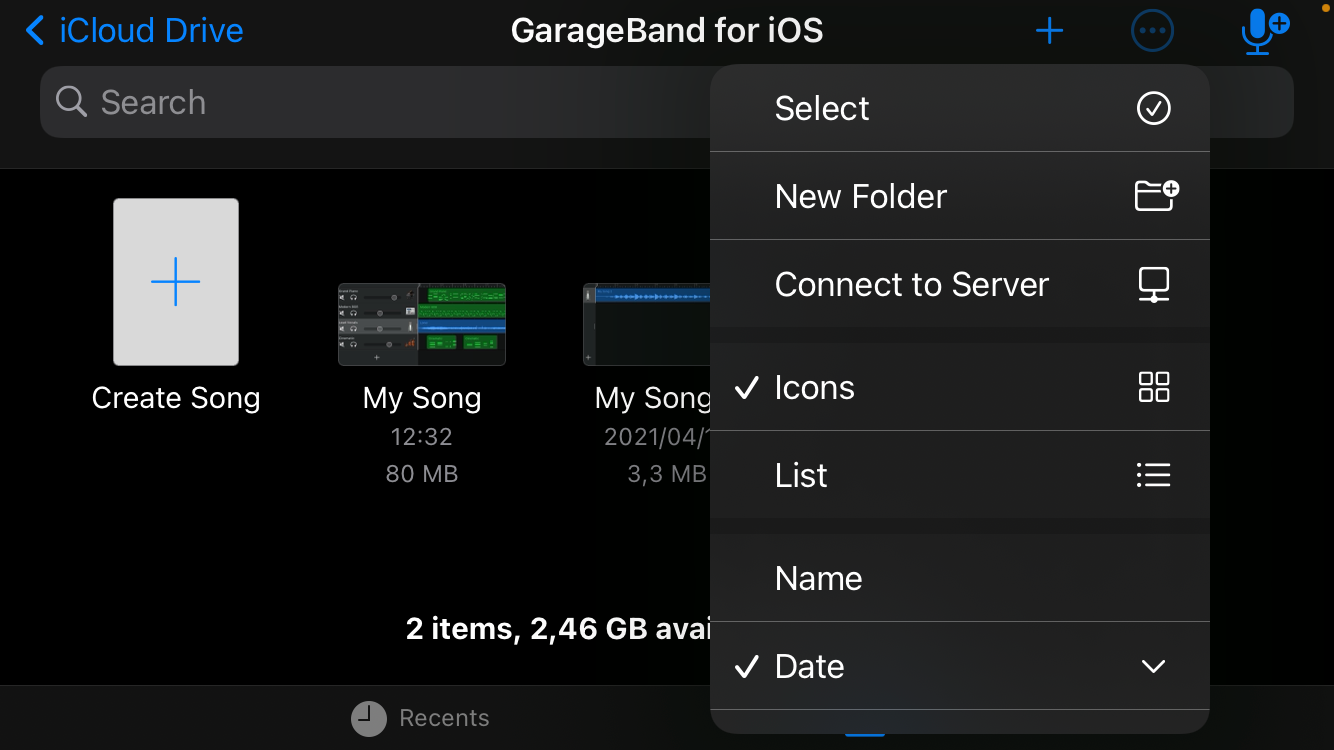
In basso, vedrai Recenti e Sfoglia . Tocca Sfoglia e ti porterà a un elenco di posizioni da cui puoi importare progetti esistenti.
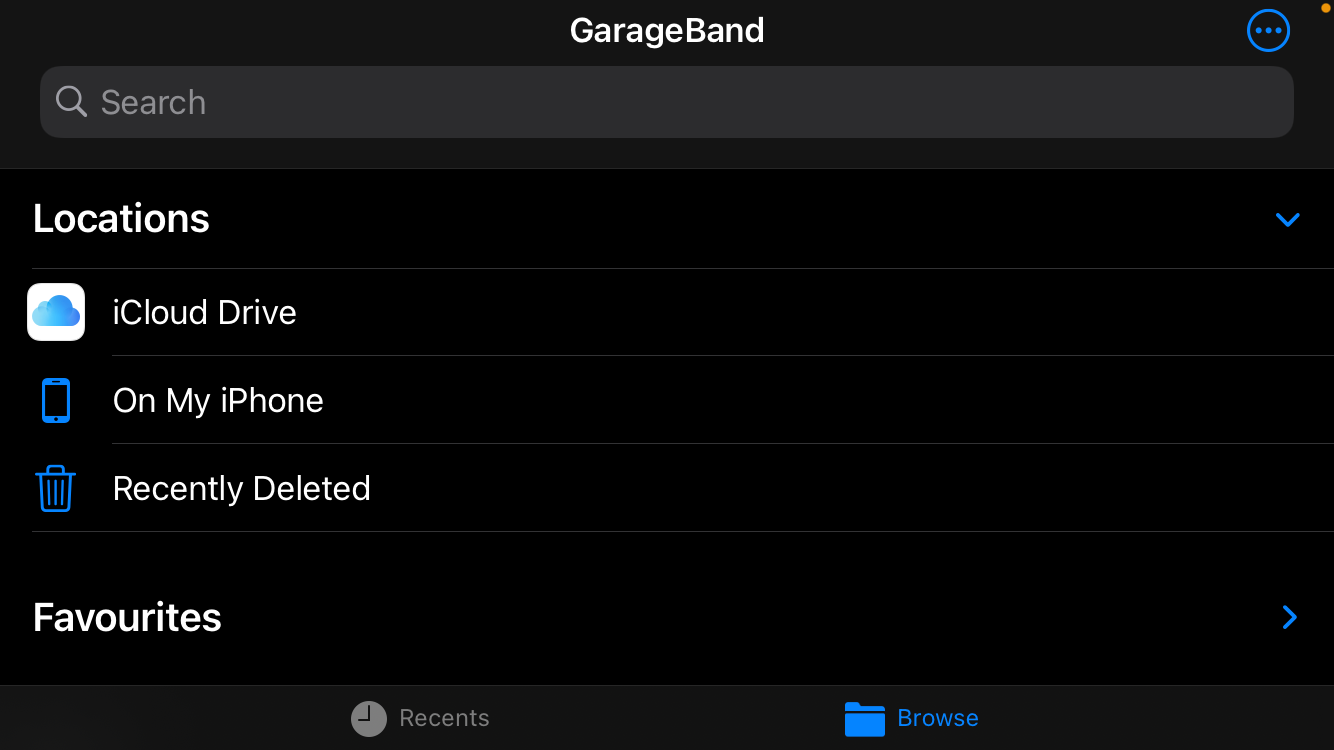
Se non hai ancora creato alcun file, l’app si aprirà su una schermata iniziale quasi vuota, con un documento bianco etichettato Crea brano . Toccalo. In alternativa, puoi anche toccare l’icona più ( + ) in alto a destra.
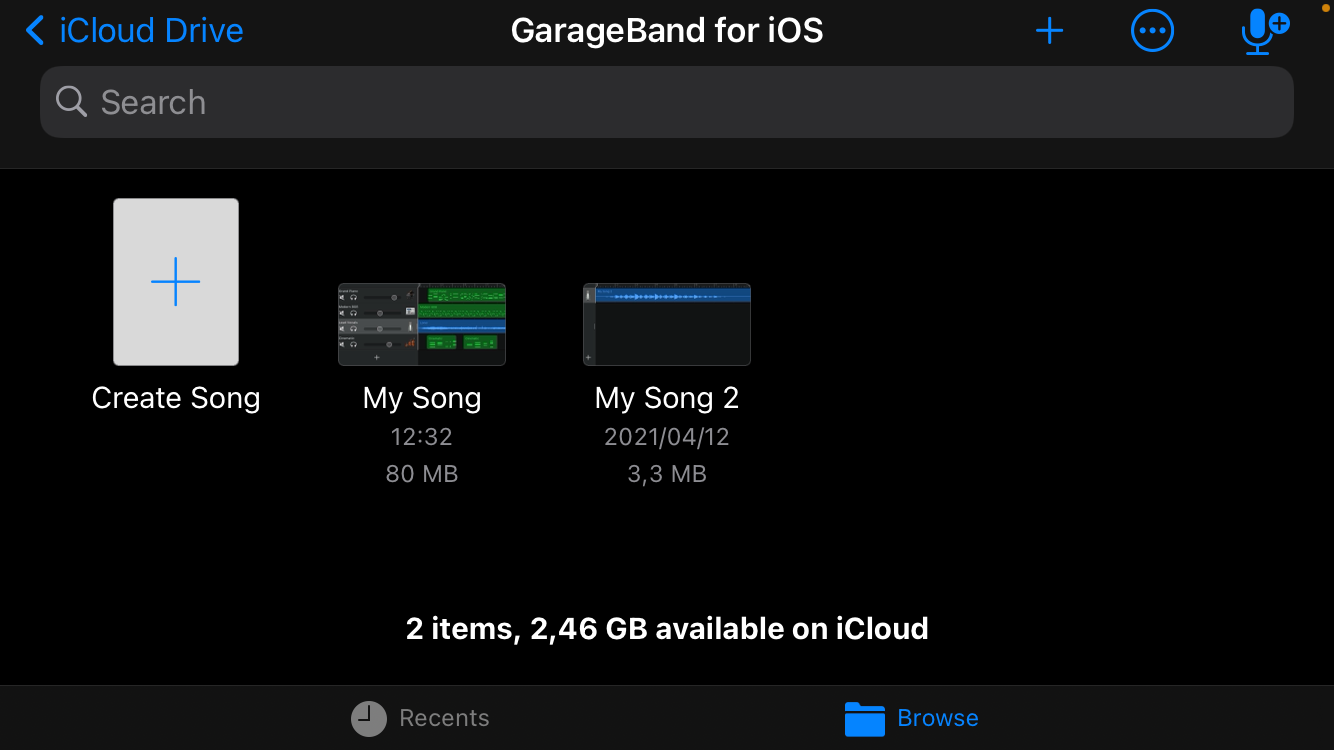
2. Scegli uno strumento
Dopo aver creato una canzone, vedrai una serie di opzioni tra cui scegliere. In genere mostra prima la tastiera per impostazione predefinita: basta scorrere per visualizzare tutto il resto. Ti consigliamo di iniziare con la batteria, poiché un ritmo è la base di ogni traccia.
Quando passi con il mouse su Drums, tocca Smart Drums .
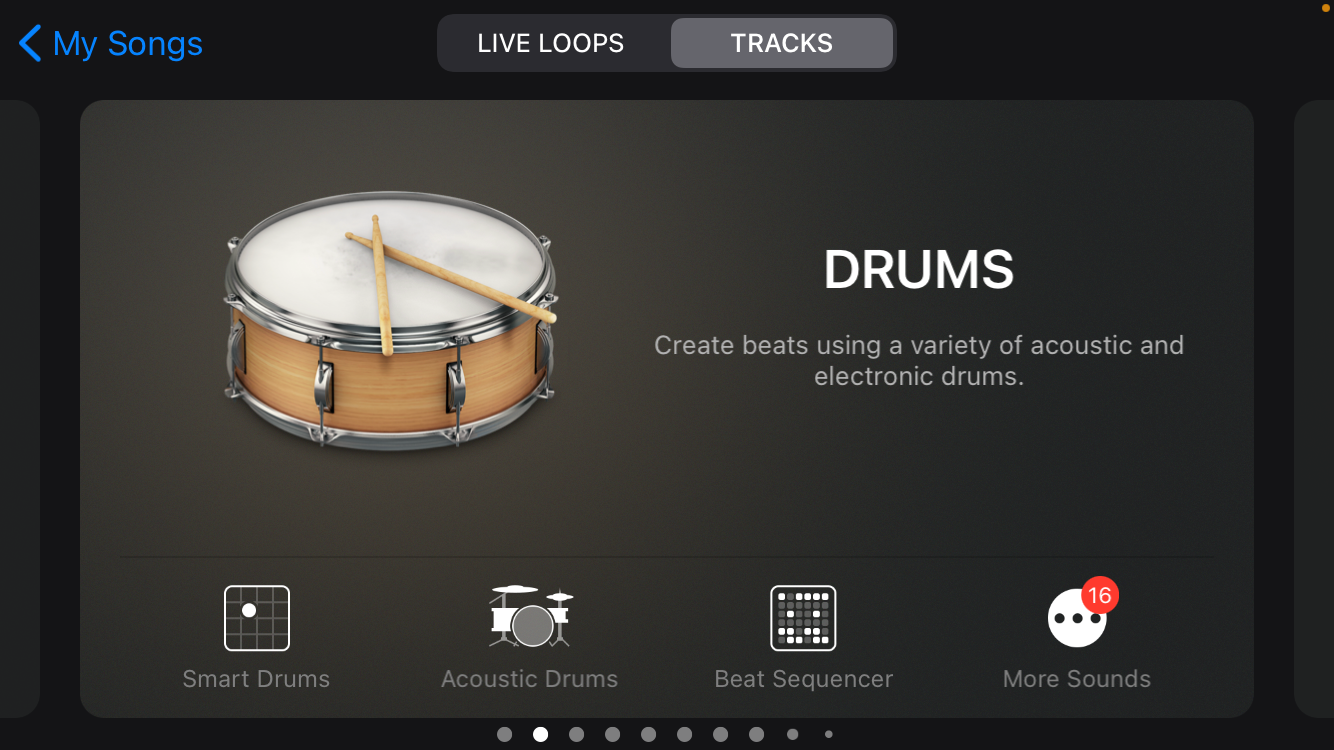
Questa è un’ottima scelta di batteria per coloro che hanno appena iniziato poiché è più semplice da modificare rispetto alla batteria acustica.
3. Crea un ritmo
Dopo aver selezionato il tuo strumento (in questo caso, abbiamo selezionato Smart Drums ), si aprirà la finestra di modifica di quello strumento. La finestra di modifica è dove modificherai e registrerai gli strumenti.
Al centro della finestra c’è una griglia e sulla destra ci sono parti assortite di una batteria standard. Tieni premute le icone della batteria e trascinale sulla griglia.
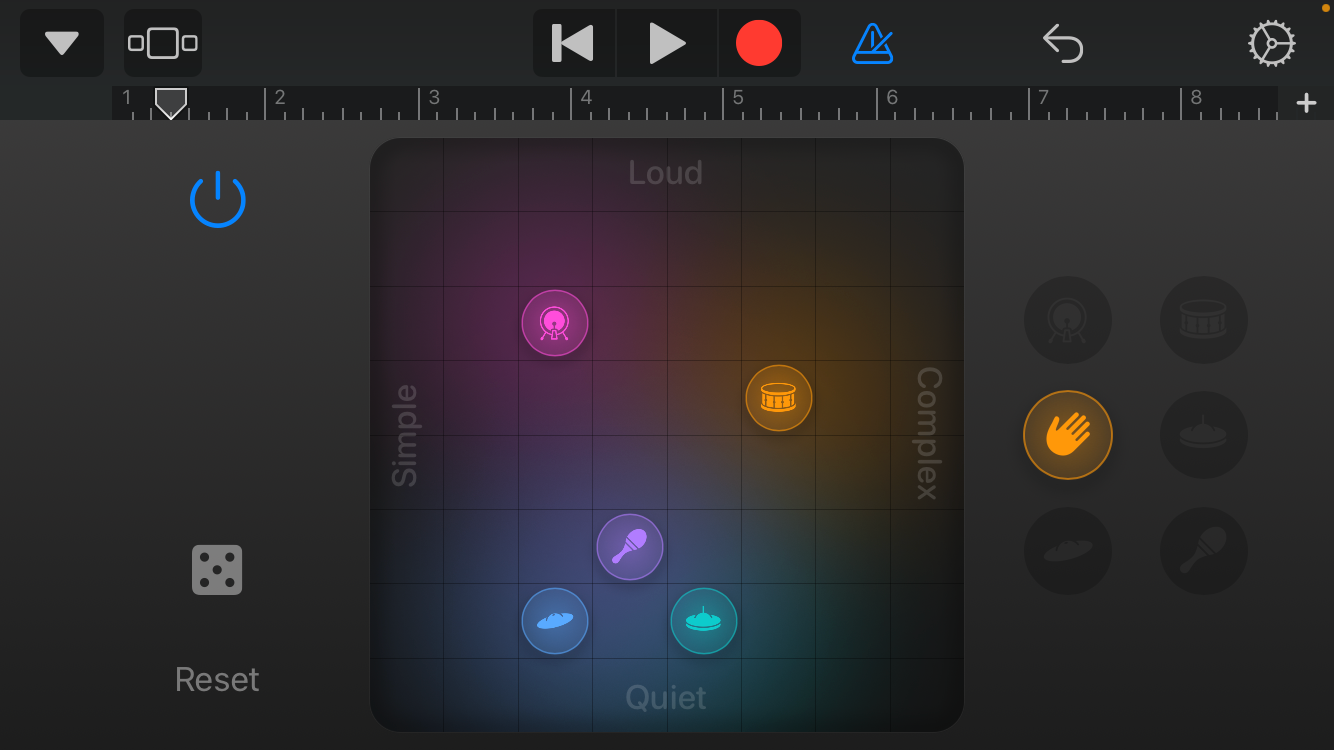
Non appena vengono posizionati sulla griglia inizieranno a giocare. È possibile interrompere e avviare la riproduzione toccando l’icona di alimentazione in alto a sinistra della griglia.
Sovrapponi le icone della batteria a diversi livelli di complessità e volume come visualizzato attorno ai bordi della griglia. Gioca finché non sei soddisfatto del ritmo.
Se sei a corto di creatività, tocca l’icona dei dadi in basso a sinistra della griglia e produrrà un battito casuale.
4. Registra i tuoi strumenti
Una volta che hai stabilito il tuo ritmo, vorrai registrarlo per incorporare i dati nel file. Questo è il caso di qualsiasi strumento su GarageBand. Puoi inventare la composizione dal suono più brillante, ma non sarà di alcuna utilità se non la registri e non sarai in grado di aggiungere altri strumenti alla canzone prima di registrare il primo.
Tocca il cerchio rosso nel pannello superiore per avviare la registrazione. Un metronomo a quattro clic ti conterà e verrà riprodotto in tempo reale mentre registra.
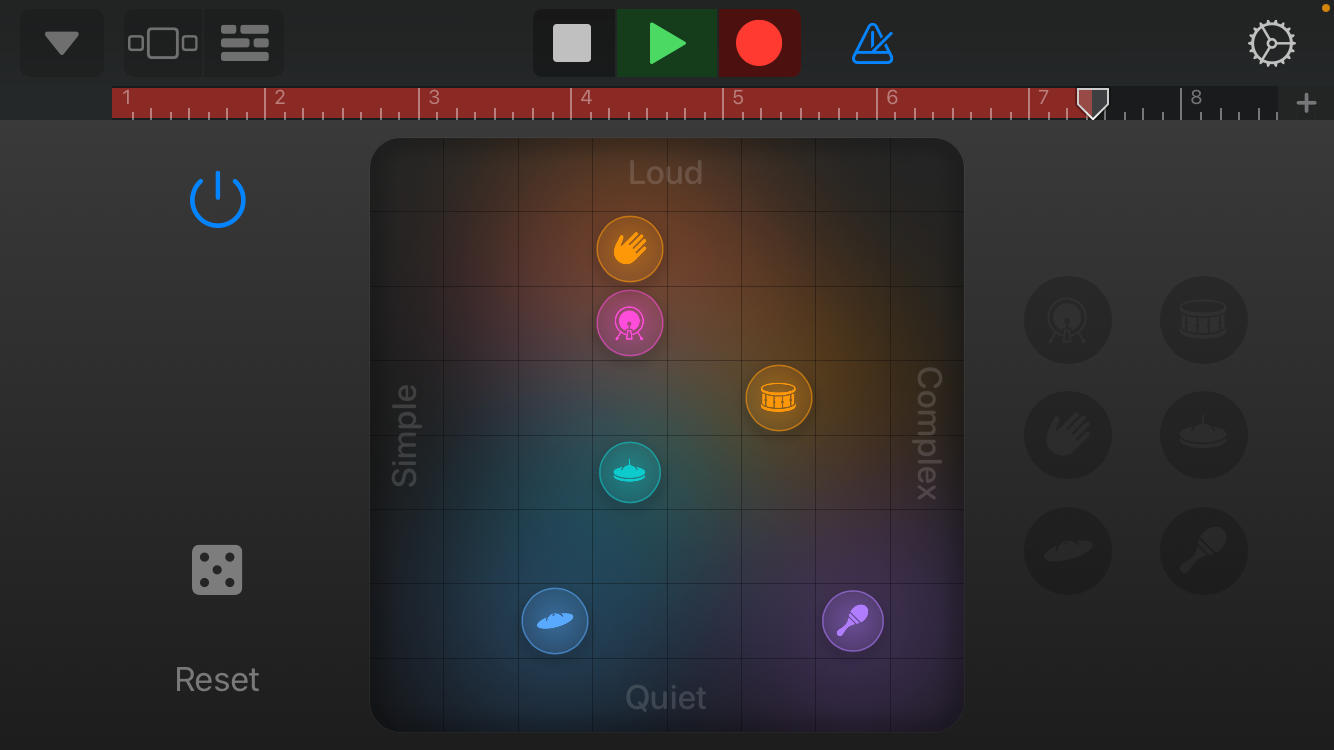
Puoi registrare lo strumento per tutto il tempo che desideri: tieni traccia della durata della registrazione nella barra temporale in alto. Per interrompere, tocca di nuovo il cerchio rosso o tocca l’icona Stop (il quadrato).
5. Come navigare nella finestra del progetto
Registrare il tuo primo strumento è solo la punta dell’iceberg. Ti mostreremo come navigare nella finestra del progetto, che è dove farai l’editing e l’alterazione della tua canzone.
Quando sei nella finestra di modifica di uno strumento, tocca l’icona in alto a sinistra che sembra una pila di mattoni.
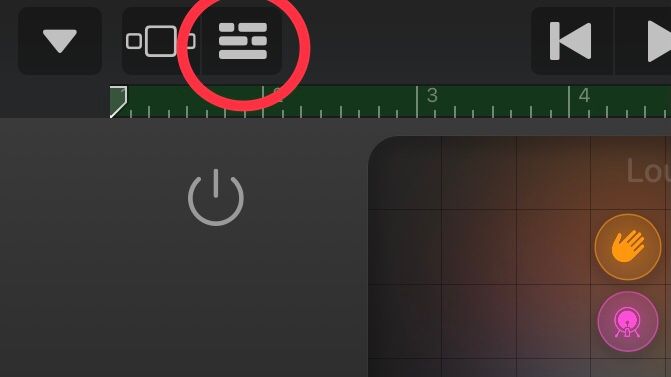
Questo ti indirizzerà alla finestra del progetto. Vedrai il tuo strumento registrato disposto nel suo formato digitale. Trascina la barra laterale a sinistra per visualizzare diversi strumenti di modifica.
Da lì, puoi disattivare l’ audio della traccia, metterla in Solo e controllarne il volume. Toccare l’icona dello strumento per rivelare ulteriori strumenti come duplicati, unione, e VIMENT per dissolvenza musica dentro o fuori .
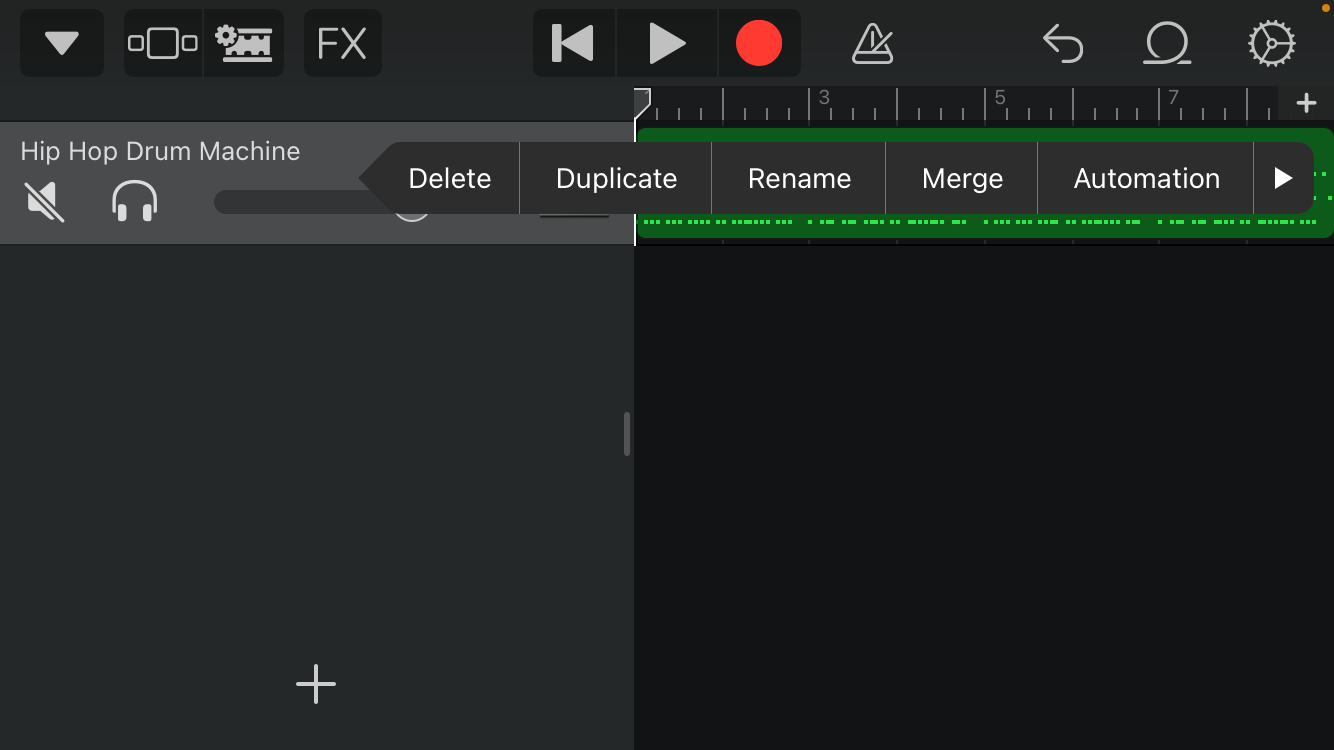
Tutti questi strumenti torneranno utili per modificare la canzone finale dopo aver aggiunto tutti i tuoi strumenti.
In alto a sinistra c’è lo strumento FX . Seleziona la traccia che desideri modificare, tocca FX , premi Registra e applica gli effetti in tempo reale. Questo non è un passaggio necessario, soprattutto per i principianti, ma è divertente da giocare e può creare dei suoni fantastici.
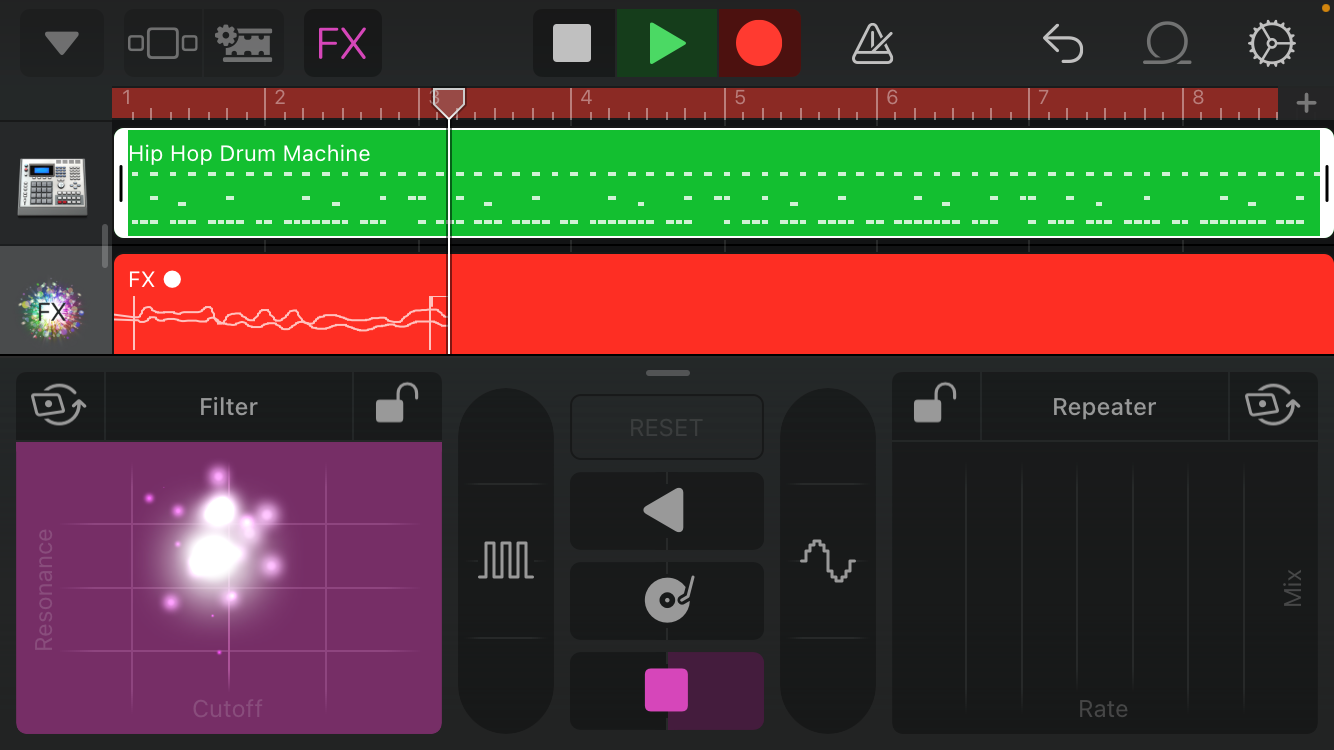
Toccando l’icona Impostazioni in alto a destra avrai ancora più opzioni di modifica. E, ultimo ma non meno importante, per aggiungere più strumenti alla tua canzone, tocca l’icona più ( + ) in basso a sinistra e ti reindirizzerà alle opzioni dello strumento in cui hai iniziato il tuo progetto.
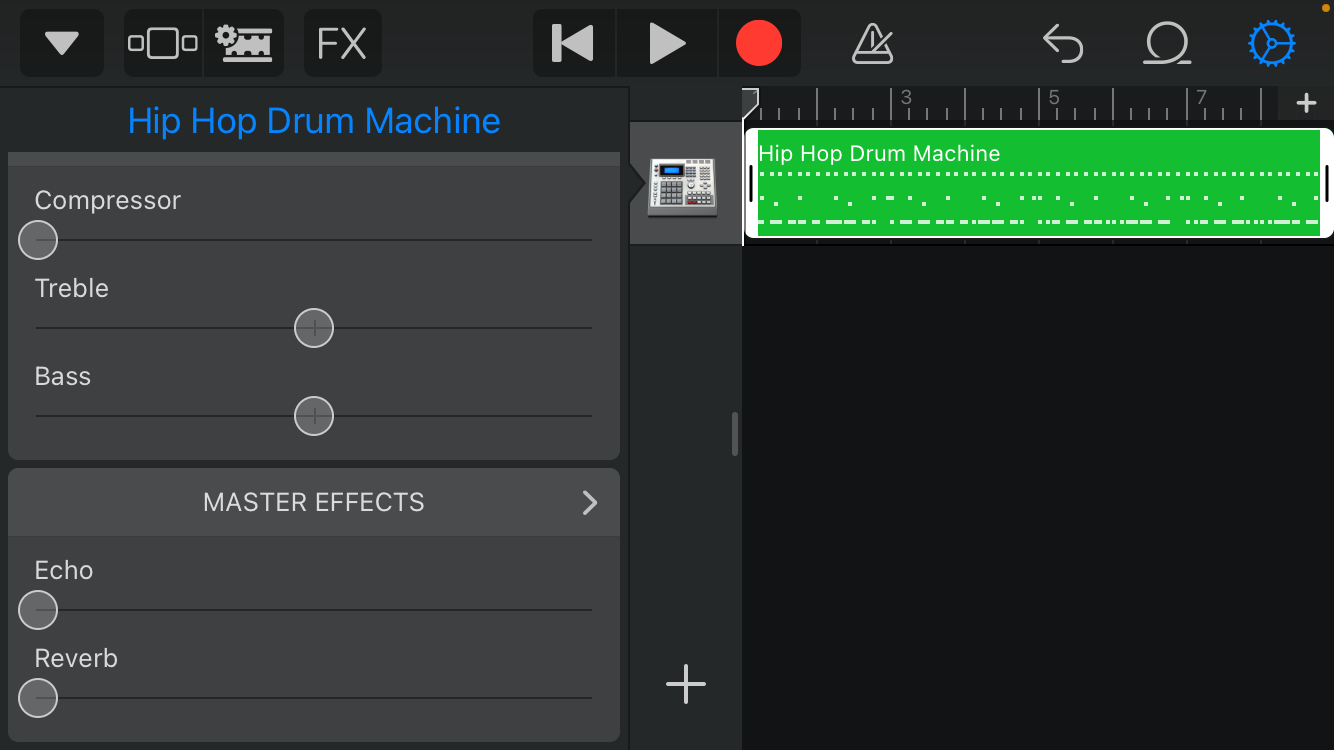
Gli strumenti che scegli da qui verranno aggiunti alla stessa finestra del progetto del primo strumento: fanno tutti parte dello stesso file. In questo modo, puoi eseguire modifiche sull’intera canzone.
6. Aggiungi bassi
Il basso è una parte necessaria di una traccia poiché colma il divario tra il ritmo e la melodia creata da altri strumenti o voci.
Dopo aver toccato l’icona più ( + ) nella pagina del progetto, scorri fino a Bass e seleziona Smart Bass poiché è il più facile da suonare. È qui che la tua musicalità tornerà utile poiché dovrai toccare le corde con una melodia che ha senso in tempo reale.
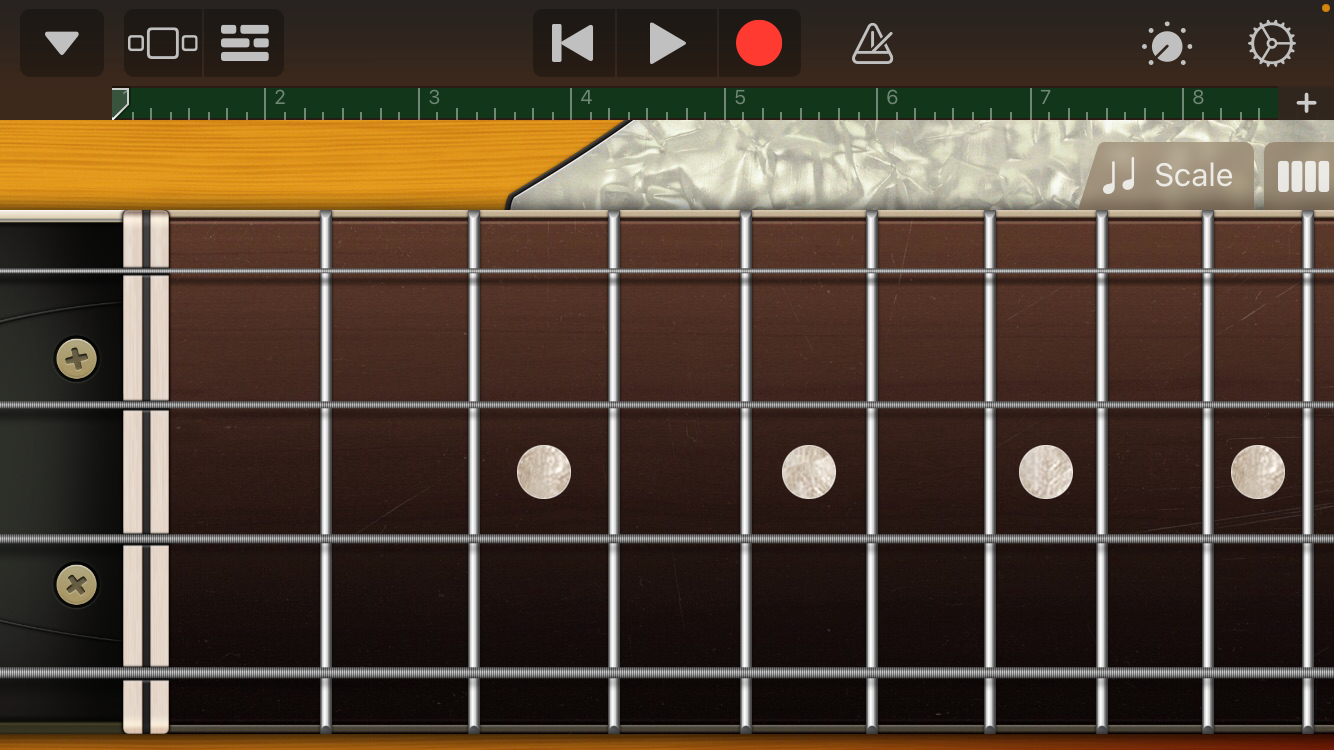
Se è troppo complicato per te, puoi attivare la riproduzione automatica . Per fare ciò, passa ad Accordi toccando l’icona a strisce a destra, quindi tocca l’icona della manopola in alto a destra. Seleziona un livello di complessità compreso tra uno e quattro e scegli una tonalità dagli accordi di basso. Verrà riprodotto automaticamente.
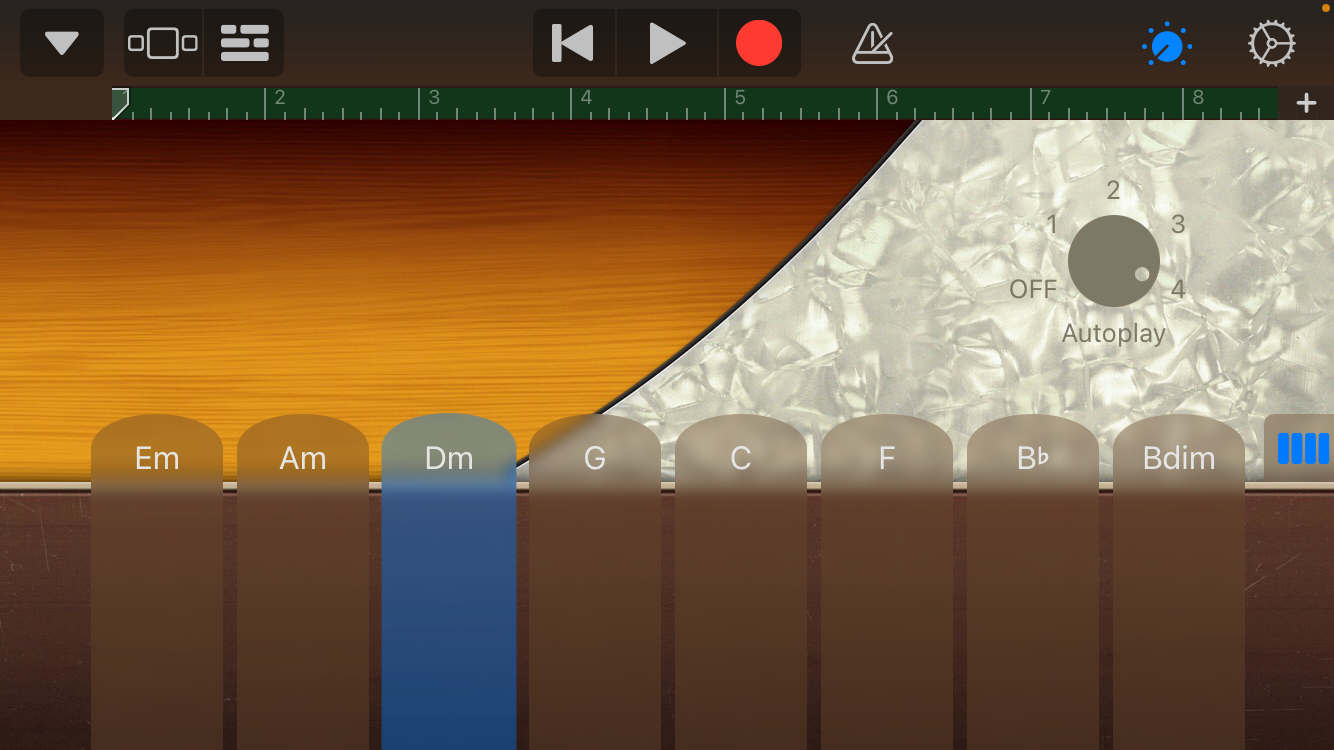
Come il tuo primo strumento, premi Registra per aggiungere la traccia al file. Ascolterai tutti gli altri strumenti che hai aggiunto finora durante la riproduzione a meno che non siano stati disattivati nella finestra del progetto.
7. Strato di strumenti
Ora che hai le basi della tua canzone, è tempo di iniziare le melodie. Puoi farlo aggiungendo tastiere, chitarre o persino registrare la tua voce. Continua a scorrere le opzioni dello strumento per trovare qualcosa di tuo gradimento.
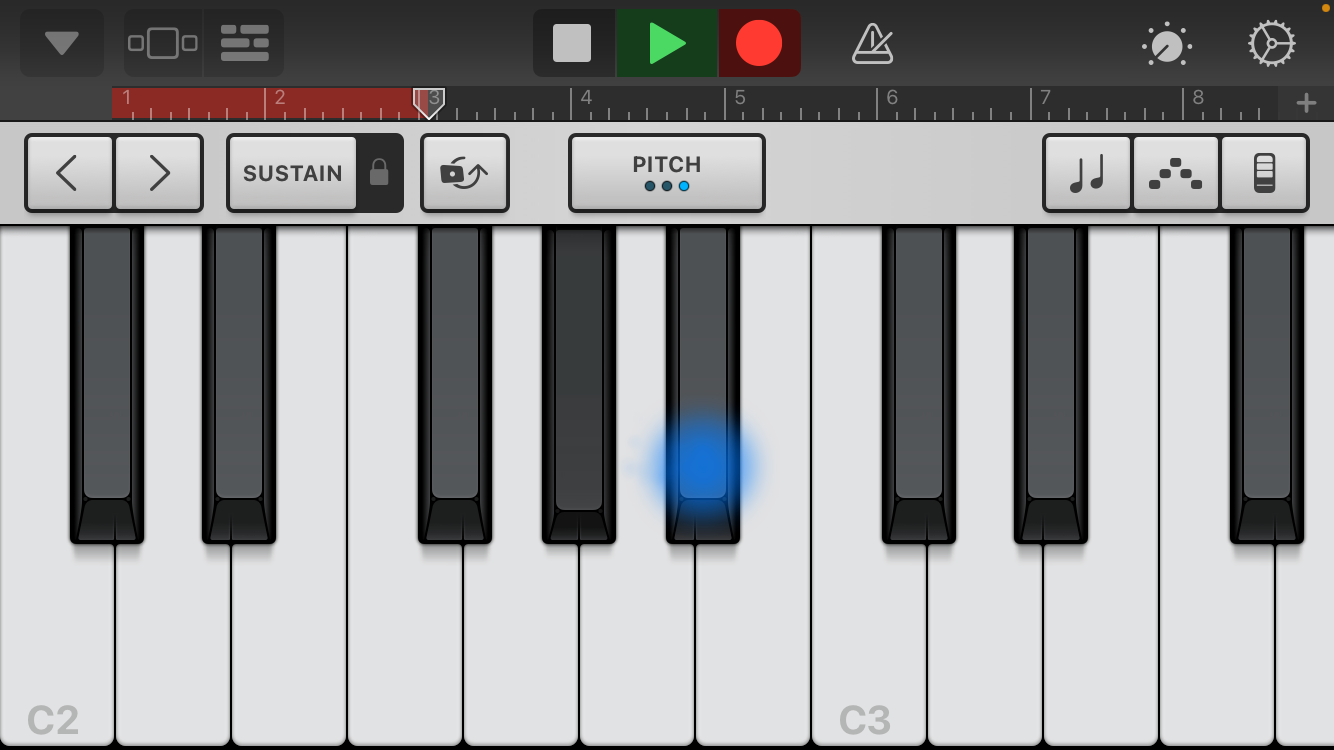
Qualunque strumento tu scelga, segui la stessa procedura per aggiungerli, suonarli e registrarli. Nota che non tutti gli strumenti avranno la riproduzione automatica. Ti suggeriamo di utilizzare quelli che fanno se sei un principiante.
8. Padroneggia la tua canzone
Il mastering è il processo di pulizia del mix di tracce. Lo farai nella finestra del progetto: fai riferimento al passaggio cinque per gli strumenti e le funzionalità della finestra del progetto. Ciò includerà controlli del volume, dissolvenze, tagli ed effetti.
Gli strumenti a corda avranno una funzione di modifica aggiuntiva. Vai alla finestra del progetto, tocca due volte sulla traccia dello strumento, seleziona Modifica e verrai indirizzato a una nuova finestra di modifica.
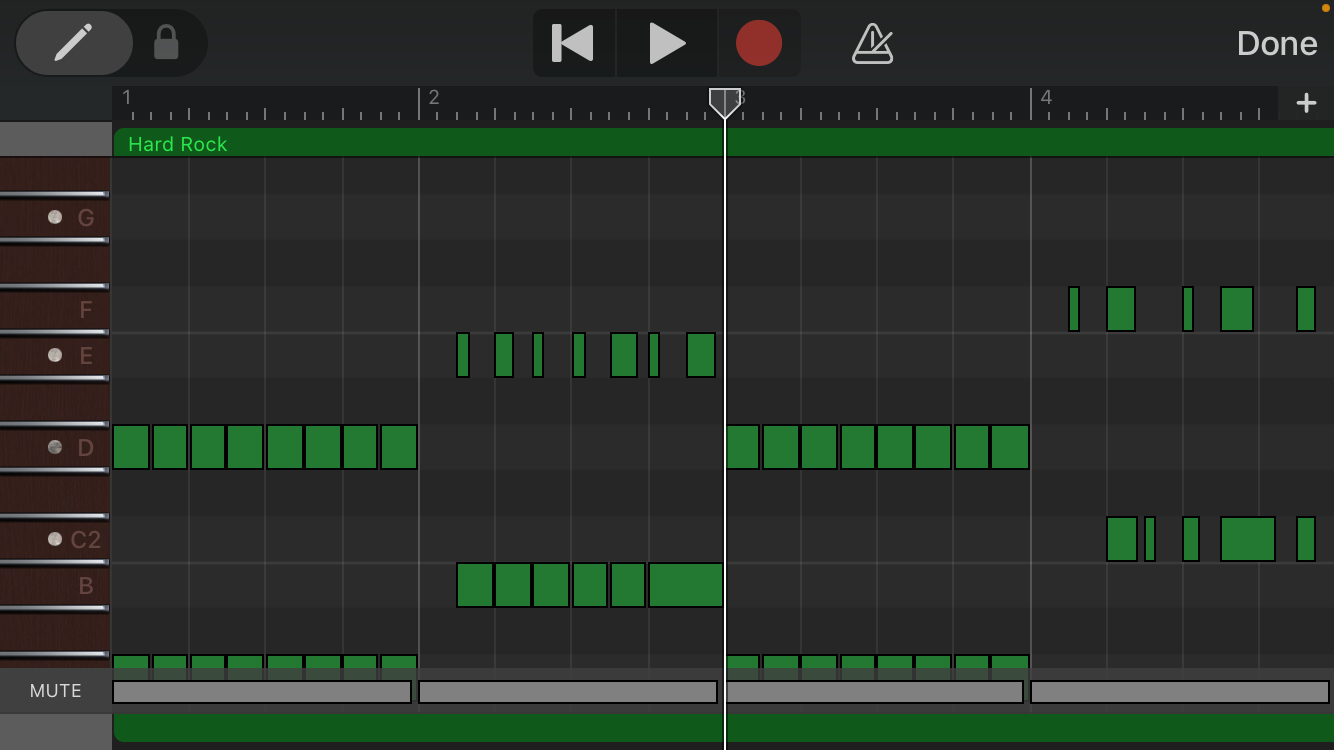
Qui puoi ripulire i problemi di temporizzazione con le singole note trascinandole, eliminare le note non necessarie e ritagliarle. Puoi anche aggiungere note facendo scorrere l’icona della penna in alto a sinistra e toccando sul pannello delle note.
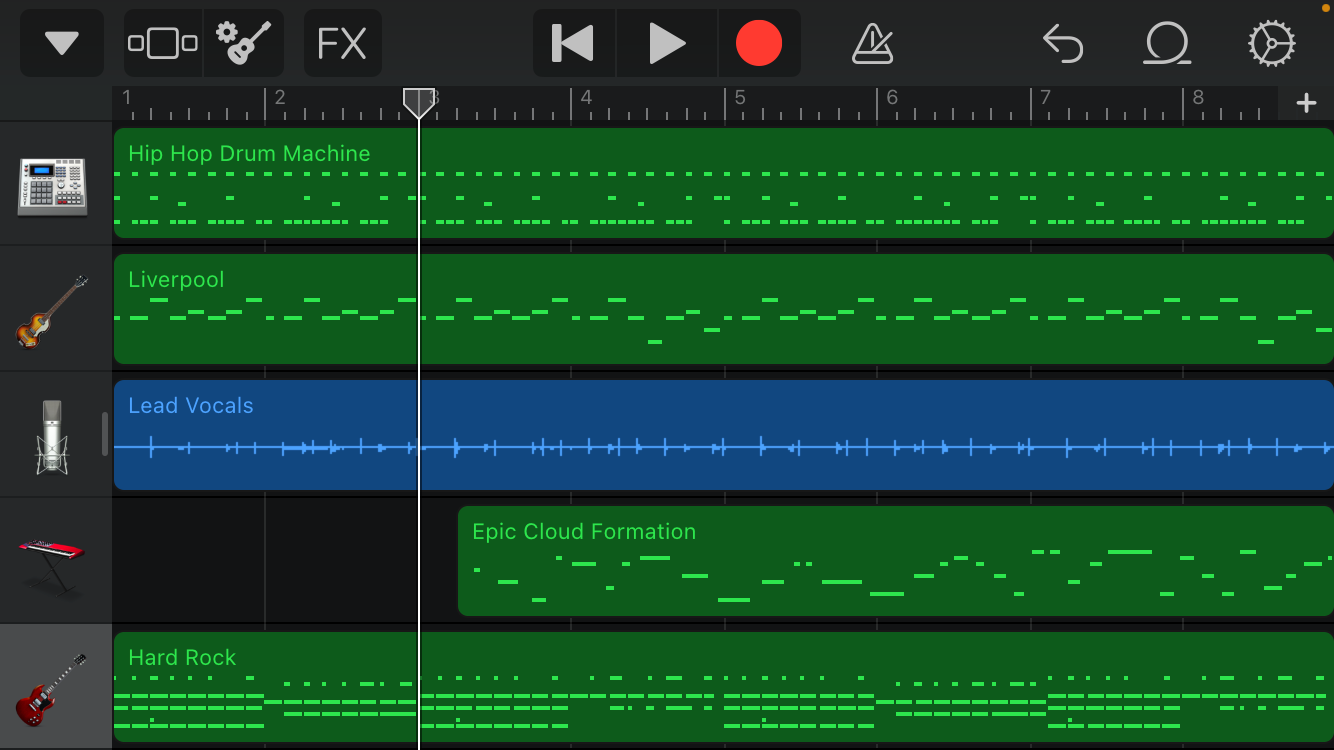
In questa fase, la finestra del progetto dovrebbe essere simile all’immagine sopra.
9. Esporta il tuo capolavoro
Qual è lo scopo di creare un brano fantastico se non hai intenzione di mostrare il tuo lavoro?
Ecco come esportare la tua canzone:
- Dalla finestra Progetto , tocca la freccia verso il basso in alto a sinistra e seleziona I miei brani . Questo salverà il tuo progetto nella libreria di GarageBand.
- Individua il tuo progetto nella libreria, tienilo premuto e seleziona Condividi dal menu a comparsa. Quindi, seleziona il formato della canzone .
- Scegli una qualità e modifica i dettagli del progetto se lo desideri, quindi tocca Condividi in alto a destra.
- Dal menu a comparsa, seleziona Apri in . Quindi, da un altro popup, tocca Salva su file . Seleziona la posizione in cui vuoi salvarlo.
- Puoi anche inviarlo direttamente tramite un’app di messaggistica o aprirlo in un altro editor dallo stesso popup di cui sopra.
Tocca il tuo genio musicale con GarageBand
Non è necessario essere un produttore musicale professionista o avere anni di teoria musicale alle spalle per fare una buona canzone. GarageBand è progettato per consentire a chiunque di creare qualcosa di creativo.
Usa i passaggi precedenti come guida per principianti su come creare una canzone su GarageBand. Più ci provi, meglio otterrai.

